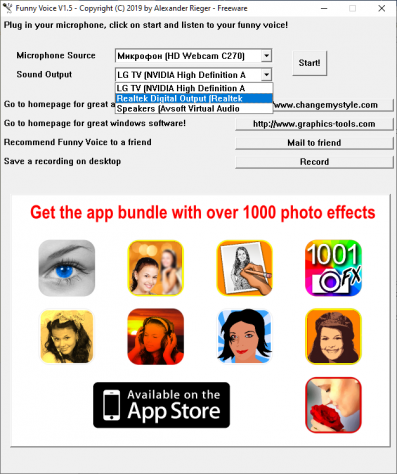Funny Voice
Funny Voice – это простое приложение, которое поможет вам менять свой голос в режиме реального времени.
Благодаря Funny вы сможете изменить свой голос так, как если бы он звучал в боевике или в мультфильме.
Эту программу очень просто использовать. Просто подключите микрофон и включите свои колонки. Начните говорить и вы услышите свой голос. Меняйте положение ползунка, например, если вы отведете его в крайнее левое положение, то ваш голос будет наводить страх, а если в крайнее правое, то будет звучать как в мультфильме.
В добавок ко всему этому, Funny Voice дает возможность записывать свой голос, таким образом, вы сможете записывать свои самые смешные голосовые выступления.
Загрузите эту программу и веселитесь. Она вас не разочарует.
Проверено Álvaro Toledo Переведено Uptodown Localization Team
Больше информации
| Лицензия | Бесплатно |
| ОС | Windows |
| Раздел | Инструменты |
| Язык | Pусский |
Программа для изменения голоса Funny Voice
Funny Voice – бесплатная программа, которая позволит изменить голос до неузнаваемости в онлайн-режиме.
Сразу отмечу, что изменять голос в режиме реального времени в Skype или любой онлайн игре – Вы не сможете. Для этого лучше использовать другие программы. Например, изменить голос в Skype можно с помощью бесплатной программы Clownfish.
Скачайте установочный файл по ссылке, приведенной ниже. Весит программка совсем немного – всего 42 Кб, поэтому много места не займет.
Дальше необходимо запустить скачанный файл на компьютере. Интерфейс программы англоязычный, но при этом он настолько простой, что разобраться, за что отвечают все кнопочки, будет совсем не сложно.
Главное окно программы Funny Voice выглядит следующим образом.
Строка «Microphone Source» отвечает за входящий источник звука, то есть, это подключенный микрофон, в который Вы будете говорить. Строка «Sound Output», соответственно, исходящий источник звука – можно подключить колонки или динамики.
Если у Вас к компьютеру подключен микрофон и, скажем, наушники с микрофоном, и несколько устройств для воспроизведения звука, нажав на стрелочку в нужной строке, можно выбрать из выпадающего списка, то устройство, которое необходимо.
После того, как выберите устройство для улавливания звука и его воспроизведения, нажмите на кнопочку «Start». Появится две стрелочки для изменения тональности голоса и звуковой индикатор. Если поставить тональность в значение «0», Ваш голос ничуть не измениться. Изменение значения в большую сторону «1, 2, 3, 4, 5…» – сделают его тоненьким, больше похожим на мультяшный. Изменение в меньшую сторону «-1, -2, -3, -4…» – сделают его грубым и низким.
Теперь разберем кнопочки, расположенные ниже.
«Go to homepage…» – позволит перейти на сайт разработчиков программы.
Funny Voice — как пользоваться в Дискорде?
Чтобы пользоваться программой Funny Voice после скачивания бесплатно для Windows 7-10 64/32 bit необходимо указать устройство вывода звука. Для этого:
Запустив программу, в приветственном окне укажите устройство для ввода и вывода звука.
В поле Microphone Source выберите активный микрофон.
В блоке Sound Output отметьте звуковой драйвер. Чаще всего это чип от Realtek.
Кликните на кнопку Start!
Если после этого звук в мессенджере не преобразовывается, в Discord откройте настройки.
В разделе Голос и видео отыщите блок Устройство ввода.
Выберите в нем пункт Virtual Audio Cable или подобный (чаще всего со словом Virtual). Протестируйте звук. Если не помогло – выберите другой виртуальный микрофон.
При подготовке материала использовались источники:
https://funny-voice.ru.uptodown.com/windows
https://fileword.ru/programma-dlya-izmeneniya-golosa-funny-voice.html
https://funny-voice.softok.info/voprosy/funny-voice-kak-polzovatsya-v-diskorde